Hur kopierar man specificerad cellformatering från en cell till andra celler i Excel?
Som vi alla visste, Formatera målare i Excel gör det enkelt att kopiera formateringen av en cell och tillämpa den på en annan. Och med detta Formatera målarekommer all cellformatering att kopieras till andra celler. Om du bara vill kopiera en viss cellformatering, som teckensnitt, textstorlek, bakgrundsfärg, hur kan du göra det?
Kopiera all cellformatering från en cell till en annan med Format Painter
Kopiera specificerad cellformatering från en cell till en annan med Kutools för Excel
 Kopiera all cellformatering från en cell till en annan med Format Painter
Kopiera all cellformatering från en cell till en annan med Format Painter
Du kan använda Format Painter för att snabbt kopiera all formatering av celler och tillämpa den formateringen på andra celler. Gör som detta:
1. Välj en cell som har den formatering som du vill kopiera.
2. Om du bara vill kopiera cellformateringen till en enda cell eller ett cellområde, klicka på ![]() , flytta markören till det intervall som du vill formatera. Se skärmdump:
, flytta markören till det intervall som du vill formatera. Se skärmdump:
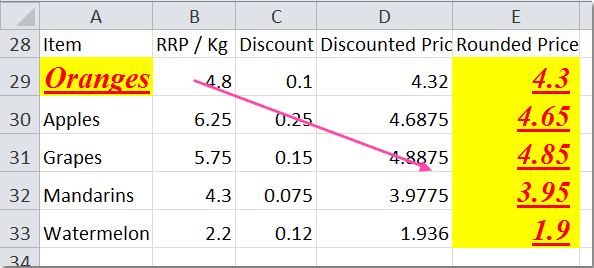
Dubbelklicka på om du vill kopiera cellformateringen till flera celler eller intervall ![]() och flytta markören över varje område som du vill formatera en efter en. Klick
och flytta markören över varje område som du vill formatera en efter en. Klick ![]() igen för att avbryta Format Painter när du är klar.
igen för att avbryta Format Painter när du är klar.

 Kopiera specificerad cellformatering från en cell till en annan med Kutools för Excel
Kopiera specificerad cellformatering från en cell till en annan med Kutools för Excel
Med Format Painter kopieras all cellformatering, men med Kutools för ExcelÄr Kopiera cellformateringkan du bara kopiera den specifika formateringen du behöver.
Kutools för Excel innehåller mer än 300 praktiska Excel-verktyg. Gratis att prova utan begränsning på 30 dagar. Hämta nu.
1. Välj en cell som har den formatering som du vill kopiera.
2. Klicka Kutools > Formatverktyg > Kopiera cellformatering, se skärmdump:

3. I Kopiera cellformatering i dialogrutan, ange de cellattribut som du vill tillämpa på andra celler. Se skärmdump:
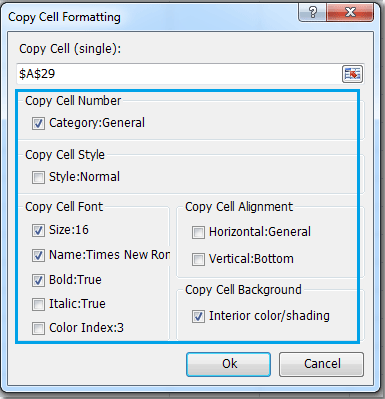
4. Klicka sedan OKoch välj det intervall som du vill använda formateringen. Se skärmdump:

5. Och klicka sedan på OKhar de specifika cellattributen tillämpats på intervallet.

Klicka Kopiera cellformatering för att veta mer om den här funktionen.
Bästa kontorsproduktivitetsverktyg
Uppgradera dina Excel-färdigheter med Kutools för Excel och upplev effektivitet som aldrig förr. Kutools för Excel erbjuder över 300 avancerade funktioner för att öka produktiviteten och spara tid. Klicka här för att få den funktion du behöver mest...

Fliken Office ger ett flikgränssnitt till Office och gör ditt arbete mycket enklare
- Aktivera flikredigering och läsning i Word, Excel, PowerPoint, Publisher, Access, Visio och Project.
- Öppna och skapa flera dokument i nya flikar i samma fönster, snarare än i nya fönster.
- Ökar din produktivitet med 50 % och minskar hundratals musklick för dig varje dag!

